اگرچه میتوان مرورگر اج را بعد از گوگل کروم بعنوان دومین مرورگر محبوب دانست، اما همچنان این مرورگر نیز با اشکالاتی مواجه است. یکی از این مشکلات که کاربران زیادی آن را گزارش دادهاند، پیام خطای “Hmm, we can’t reach this page” است. اگرچه ممکن است این پیام با یک بار باز و بسته کردن مرورگر برطرف شود، اما بهتر است روش مطمئنتری برای رفع آن پیدا کنیم. در این مطلب قصد داریم به بررسی ۵ روش برای برطرف کردن خطای عدم دسترسی در مرورگر اج بپردازیم؛ تا انتها با ما همراه باشید.
خطای دسترسی به صفحه در مرورگر Edge
قبل از اینکه به فکر اصلاحات در مرورگر باشید، یک مورد را بررسی کنید. بهتر است بجز یک صفحه آدرس که مرورگر توانایی باز کردن آن را ندارد، در تبهای دیگر آدرس وبسایتهای مختلف را وارد کرده و وضعیت دسترسی به این صفحات را نیز بررسی کنید. ممکن است درحال حاضر دسترسی تنها به یک صفحه آن هم از طریق سرور سایت امکانپذیر نبوده و مشکلی از طرف مرورگر اج نباشد. اگر خطای عدم دسترسی تنها مربوط به یک آدرس بود، آن را در مرورگر دیگری در سیستم خود یا از طریق مرورگر اج در یک سیستم دیگر باز کنید. اگر مشکل تنها مربوط به آن وبسایت باشد، دو احتمال وجود دارد: اول اینکه وبسایت دارای مشکلات فنی است و ممکن است سرور آن از کار افتاده باشد، یا اینکه مالک وبسایت، آدرس IP یا منطقه شما را مسدود کرده است. برای امتحان کردن مورد دوم، کافی است VPN خود را وصل کرده و از طریق یک IP جدید شانس خود را برای ورود به وبسایت موردنظر امتحان کنید. اما درصورتی که مشکل فنی از طرف سایت باشد، چارهای جز صبر کردن نخواهید داشت.
اگر مرورگر Edge در دسترسی به سایر وبسایتها نیاز مشکل داشت، یا اینکه آدرس وبسایت موردنظر در مرورگر دیگری بدون مشکل اجرا شد، میبایست به دنبال رفع ایراد در مرورگر اج باشید. به همین منظور برای بررسی روشهای مختلف حل مشکلات اج که در زیر آورده شدهاند را دنبال کنید.
مطلب مرتبط: معرفی ۱۰ ویژگی برتر مرورگر Edge
بررسی اتصال اینترنت
زمانی که کامپیوتر شما در باز کردن هر صفحه وبسایتی ناتوان است، اولین ایرادی که باید به ذهنتان برسد، قطع بودن اتصال به اینترنت است. هنگامی که وضعیت اتصال سیستم به اینترنت مورد بررسی قرار گرفت و متوجه برقراری اتصال شدید، ممکن است مشکل اتصال به شبکه مانع از عملکرد صحیح Edge شده باشد. بنابراین باید به سراغ اتصال Wi-Fi در کامپیوتر خود رفته و عیبیابی را در این بخش انجام دهید.
تغییر در سرور DNS
درصورتی که عیبیابی کمکی به برطرف کردن مشکل دسترسی به صفحه نکرد، سرور DNS را تغییر دهید. اگر تا بحال سرور DNS خود را تغییر ندادهاید، احتمالاً از سروس ارائه شده توسط ISP خود استفاده میکنید. بنظر میرسد تغییر این سرور به DNS Google یا Cloudflare میتواند به شما در این زمینه کمک کند. با تغییر سرور DNS نه تنها ممکن است مشکلات اتصال مرورگر را حل کنید، بلکه سرعت اتصال به اینترنت نیز افزایش خواهد یافت. میتوانید از هر سرور DNS که خودتان میشناسید نیز استفاده نمایید. با این حال در این آموزش نحوه جایگزینی سرور DNS فعلی با سرور Cloudflare را بررسی میکنیم. به جهت تغییر سرور DNS در سیستم عامل ویندوز، مراحل زیر را دنبال کنید:
- وارد پنجره Control Panel ویندوز خود شوید.
- به سراغ تنظیمات Network and Internet بروید.
- روی Network and Sharing Center کلیک کنید.
- در نوار سمت چپ، روی گزینه Change adapter setting کلیک کنید.
- روی اتصال شبکه موردنظر کلیک راست کرده و گزینه Properties را انتخاب نمایید.
- در تب Networking، به دنبال گزینه Internet Protocol Version 4 (TCP/IPv4) رفته و روی آن دو بار کلیک کنید.
- گزینه Use the following DNS server addresses را فعال کنید.
- همانند شکل زیر، در بخشهای Preferred و Alternate DNS servers موارد ۱.۱.۱.۱ و ۱.۰.۰.۱ را وارد کنید.

درنهایت روی OK کلیک کنید تا از پنجرههای باز شده خارج شوید.
نکته: موارد فوق مربوط به DNSهای کلودفلر است. برای استفاده از DNS گوگل میتوانید از 8.8.8.8 و 8.8.4.4 استفاده کنید.
غیرفعال کردن IPv6
در حال حاضر IPv4 و IPv6 دو IP آدرس معتبر و دردسترس هستند. این درحالی است که IPv4 یک آیپی ۳۲بیتی و IPv6 نیز ۱۲۸بیتی است. در فرآیند اتصال به یک وبسایت، اتصال شما ابتدا در آدرسهای IPv6 جستجو میشود و دردسترس بودن آنها مورد بررسی قرار میگیرد. درصورت دردسترس نبودن آدرسهای IPv6، به سراغ بررسی آدرسهای IPv4 میرود. این موضوع درصورتی که درحال حاضر IPv6 برای شما دردسترس نباشد، سبب تأخیر در اتصال به سایت موردنظر خواهد شد. همچنین درصورتی که مرورگر Edge نتواند آدرس IPv6 را پیدا کند، ممکن است سبب از کار افتادن آن شود، به همین دلیل میتوانید IPv6 را از ویژگیهای Wi-Fi خود غیرفعال کنید. برای این کار در سیستم تحت ویندوز مراحل زیر را دنبال کنید:
- وارد پنجره Control Panel ویندوز خود شوید.
- به سراغ تنظیمات Network and Internet بروید.
- روی Network and Sharing Center کلیک کنید.
- از طریق نوار سمت چپ، روی گزینه Change adapter setting کلیک کنید.
- روی اتصال شبکه موردنظر کلیک راست کرده و گزینه Properties را انتخاب نمایید.
- در تب Networking، به دنبال گزینه Internet Protocol Version 6 (TCP/IPv6) رفته و تیک مربوط به آن را بردارید.
- روی OK کلیک کنید تا تغییرات اعمال شود.
اکنون IPV6 در سیستم شما غیرفعال شده و میبایست مرورگر اج را مجدداً اجرا کرده و وارد وبسایت موردنظر شوید.

غیرفعال کردن افزونههای مرورگر Edge
یکی دیگر از روشهایی که میتوانید برای غلبه بر مشکل دسترسی به صفحات در مرورگر اج استفاده کنید، غیرفعال کردن افزونههای این مرورگر است. در این میان میبایست، افزونه مسدودکننده تبلیغات و افزونههای مشابه که مستقیماً با اسکریپت مرورگر تداخل دارند، را غیرفعال کنید.
مطلب مرتبط: چگونه دسترسی سایتها به وبکم و میکروفون و موقعیت مکانی را در مرورگر Edge ممنوع کنیم؟
ریست کردن مرورگر Edge
بنظر میرسد بعنوان آخرین روش برای غلبه بر این مشکل، میبایست تمام تنظیمات مرورگر Edge را بازنشانی و ریست کنید تا همه تنظیمات به حالت پیشفرض برگردند. درصورتی که تا بحال این کار را انجام ندادهاید، مراحل زیر را دنبال کنید:
- مرورگر اج را در هر دستگاهی که استفاده میکنید، اجرا نمایید.
- روی آیکون سه نقطه افقی که در گوشه راست بالای صفحه قرار دارد، کلیک کنید.
- در منوی کشویی، روی تنظیمات کلیک کنید.
- در نوار سمت چپ، روی گزینه Reset Setting کلیک کنید.
- بر روی گزینه Restore Setting to their default values کلیک کنید.
- درنهایت در پنجرهای که بصورت پاپآپ ظاهر میشود، روی Reset کلیک کنید.

بازگردانی تنظیمات به حالت پیشفرض معمولاً سبب حل شدن مشکلات زیادی در مرورگر خواهد شد. مرورگر اج خود را مجدداً راهاندازی کنید تا ببینید اکنون میتوانید به صفحه وبسایت موردنظر دسترسی داشته باشید یا همچنان مشکل پابرجاست. درصورتی که این مشکلات همچنان پابرجاست، بنظر میرسد که باید مرورگر پیشفرض خود را از اج به مرورگرهایی همچون کروم و... تغییر دهید.
سخن پایانی
مرورگر اج درحال حاضر یکی از محبوبترین مرورگرهای حال حاضر در بین کاربران دستگاههای مختلف است. درصورتی که از این مرورگر برای ورود به وبسایتها استفاده میکنید و با خطای عدم دسترسی به صفحه مواجه میشوید، اگر مشکل از سمت سرور سایت میزبان نباشد، میبایست از طریق روشهای مختلفی ازجمله غیرفعال کردن افزونهها، غیرفعال کردن IPV6، ریست کردن تنظیمات مرورگر و... نسبت به حل این مشکل اقدام کنید.
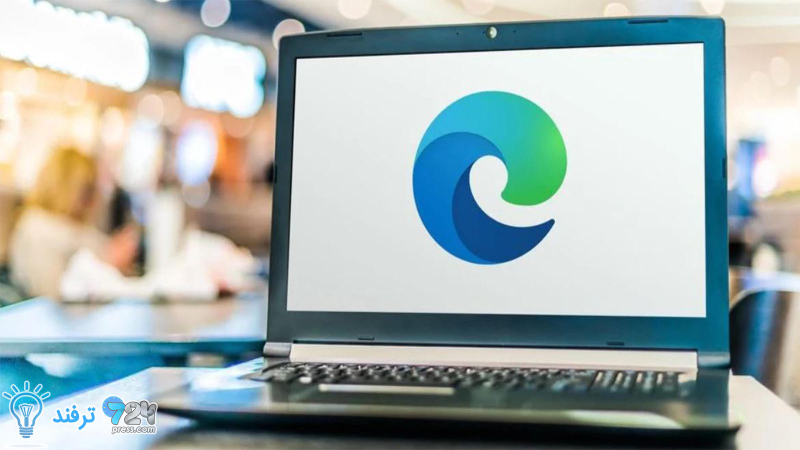
انیمه
#سریال خاندان اژدها
#آشپزی
#خراسان جنوبی